联想电脑合盖后黑屏 笔记本电脑合上盖子后再打开黑屏怎么解决
最近有用户反映,他们在使用联想笔记本电脑时遇到了合盖后黑屏的问题,当他们合上盖子后再打开时,屏幕完全黑屏,无法正常使用。这个问题可能是由于电脑休眠模式设置不当或者硬件故障所致。针对这个问题,我们可以尝试重新设置电脑的休眠模式,或者查看硬件是否正常连接,以解决黑屏问题。如果以上方法无法解决,建议及时联系专业维修人员进行检修。
方法如下:
1.首先,我们要弄清楚自己的笔记本合上之后,是哪种情况。合上盖有两种设置,一个是待机,一个是不采取措施。
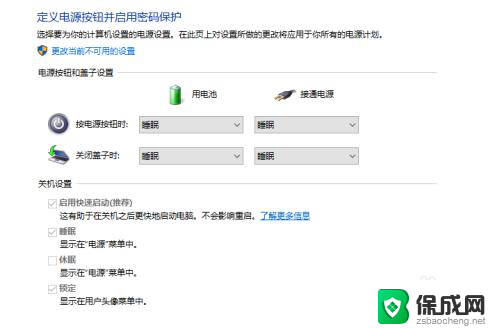
2.如果是待机状态,处于节能设计。笔记本电脑合上盖子再打开时是黑屏的,时间段动一下鼠标即可,时间长需要按一下键盘上的开机键或电源开关也可恢复显示。

3.如果在不采取措施的情况下黑屏,可能是设置的问题,这就需要更改系统里的设置了。这里我们以win10系统为例子,首先我们点击右下角的电池图标,打开电池电源选项。
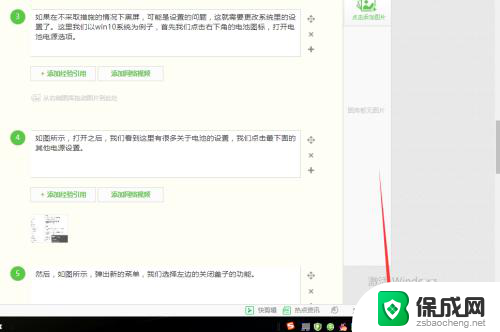
4.如图所示,打开之后。我们看到这里有很多关于电池的设置,我们点击最下面的其他电源设置。
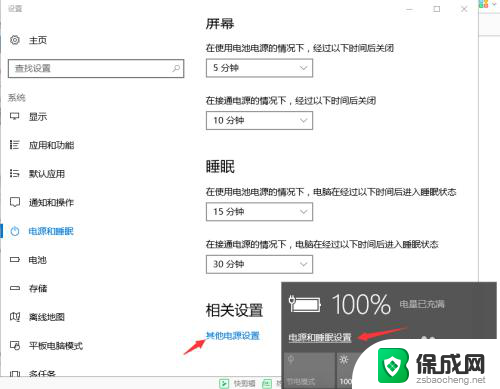
5.然后,如图所示,弹出新的菜单,我们选择左边的关闭盖子的功能。
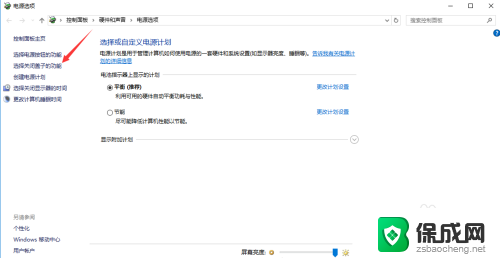
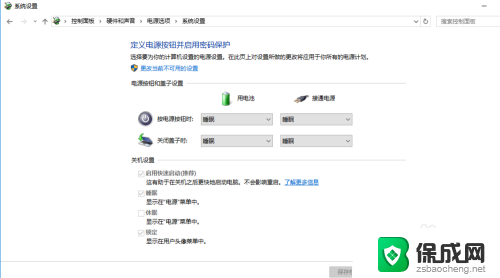
6.这里我们,看到有四个可以选择的地方。我们分别将用电池和接通电源下面的选项,选择为“不采取措施”,最后点击保存,就设置为好了。这个时候我们就可以试一下再次合上盖子再打开是否有黑屏现象。
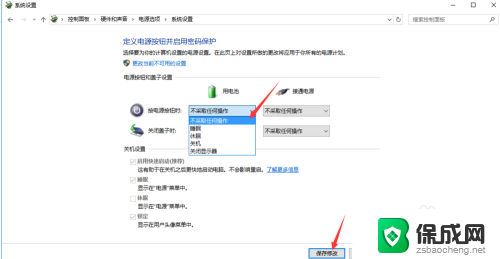
以上是关于联想电脑合盖后黑屏的所有内容,如果有任何不清楚的用户,可以参考以上步骤进行操作,希望对大家有所帮助。
联想电脑合盖后黑屏 笔记本电脑合上盖子后再打开黑屏怎么解决相关教程
-
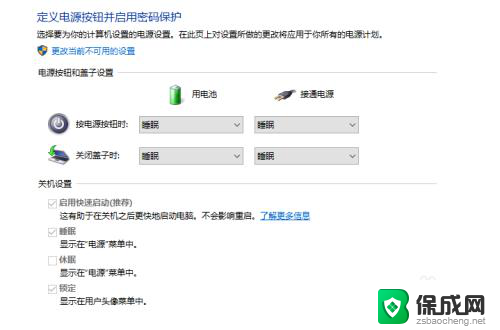 笔记本合盖后打开黑屏 笔记本电脑合上盖子后再打开黑屏怎么解决
笔记本合盖后打开黑屏 笔记本电脑合上盖子后再打开黑屏怎么解决2024-06-16
-
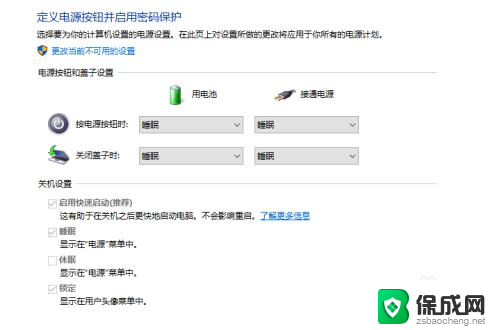 电脑关上盖子再打开屏幕不亮 笔记本电脑合盖后再打开黑屏
电脑关上盖子再打开屏幕不亮 笔记本电脑合盖后再打开黑屏2024-08-20
-
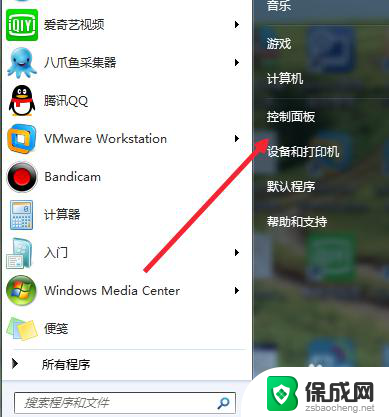 笔记本电脑工作中合上盖 笔记本合盖后继续运行
笔记本电脑工作中合上盖 笔记本合盖后继续运行2024-05-28
-
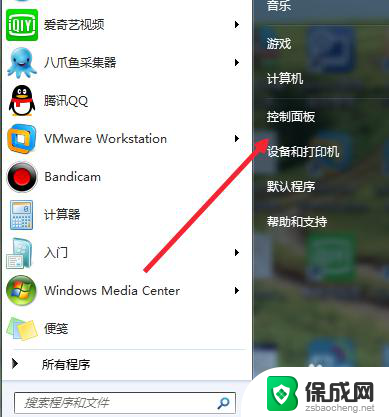 如何设置笔记本电脑盖上后 仍然工作 笔记本合上盖子后如何让继续工作
如何设置笔记本电脑盖上后 仍然工作 笔记本合上盖子后如何让继续工作2024-04-08
-
 笔记本不开盖怎么开机 联想笔记本开机黑屏修复方法
笔记本不开盖怎么开机 联想笔记本开机黑屏修复方法2024-09-10
-
 笔记本电脑用经常合盖吗 频繁开合笔记本电脑盖子会损坏吗
笔记本电脑用经常合盖吗 频繁开合笔记本电脑盖子会损坏吗2024-02-09
电脑教程推荐
- 1 win笔记本电脑连接不上任何网络 笔记本电脑无线网连接失败怎么修复
- 2 windows桌面布局改变 电脑桌面分辨率调整偏移
- 3 windows怎么点一下就打开软件 怎么用键盘启动软件
- 4 如何查看windows ip 笔记本怎么查自己的ip地址
- 5 windows电脑开不了机黑屏 电脑黑屏开不了机怎么解决
- 6 windows批量重命名文件规则 电脑如何批量重命名多个文件
- 7 机械师笔记本bios设置中文 BIOS中文显示设置教程
- 8 联想电脑蓝牙鼠标怎么连接电脑 联想无线鼠标连接电脑步骤
- 9 win 10 桌面消失 电脑桌面空白怎么办
- 10 tws1经典版耳机如何重新配对 tws1耳机无法重新配对